修复 PC 上的战区 2 音频问题
已发表: 2023-02-21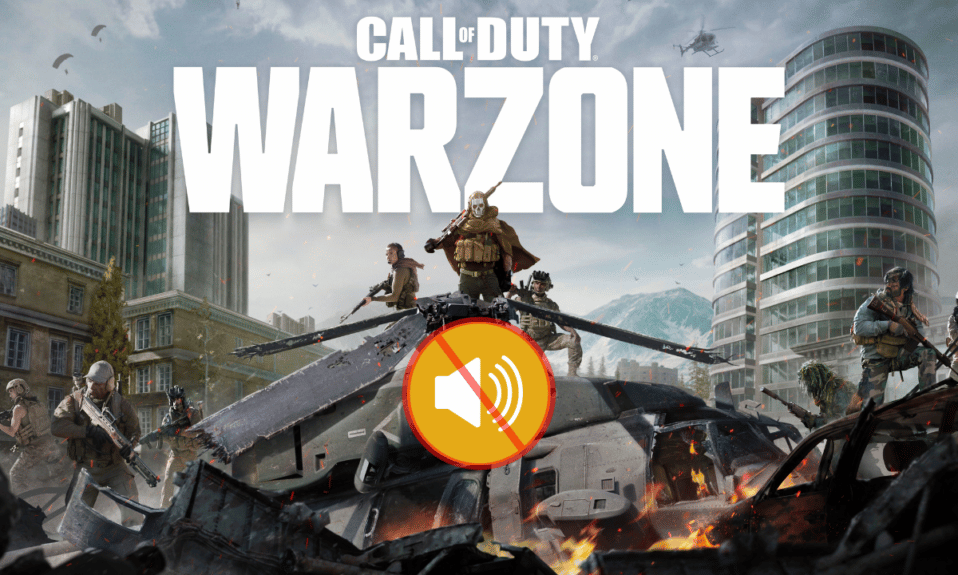
第一人称大逃杀游戏《使命召唤:战区》拥有庞大的粉丝群,出自电玩巨头之手,《使命召唤》系列的火爆程度也不足为奇。 然而,一些玩家在玩游戏时报告了音频问题。 这些问题的范围从战区音频噼啪声到根本没有音频。 在本文中,我们将介绍 PC 战区音频问题的一些常见解决方案,我们还将指导您完成故障排除和解决问题的过程。 本指南将帮助您以清晰和身临其境的音频重新称霸战场,无论您是休闲玩家还是铁杆玩家。
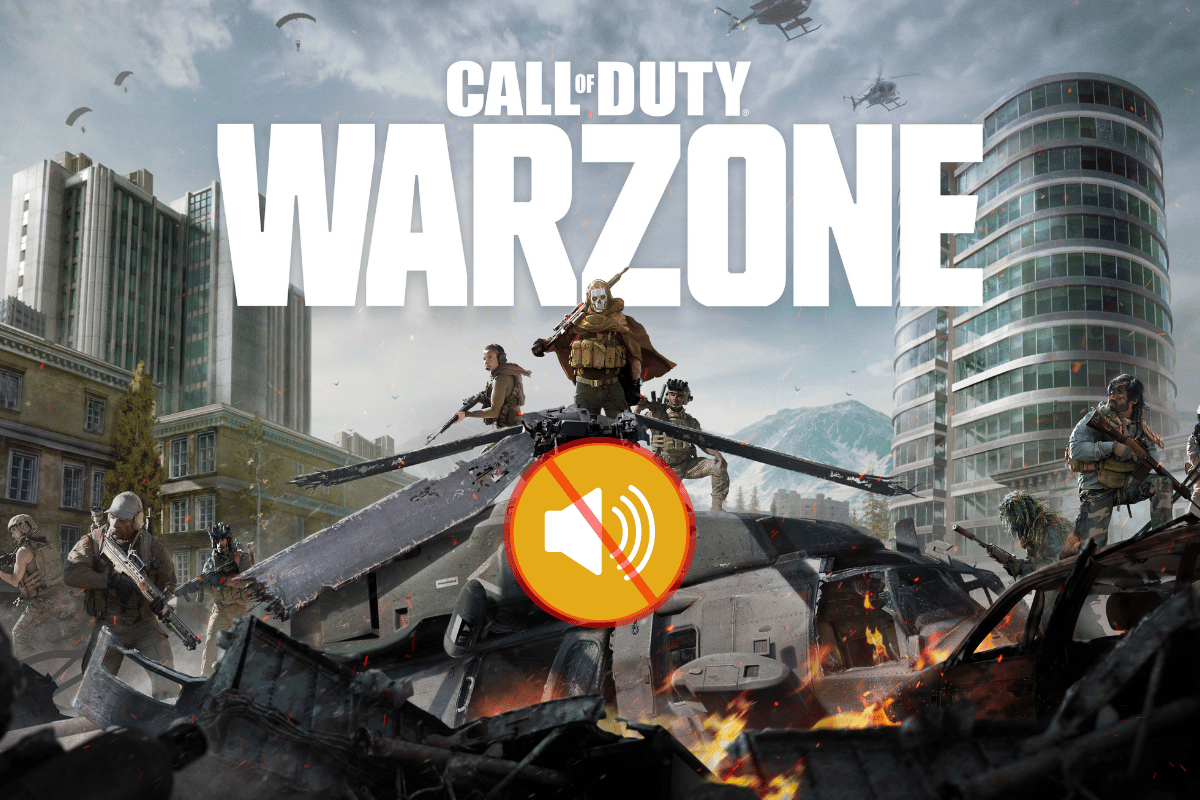
如何修复 PC 上的战区 2 音频问题
在本文中,我们为您的 PC 上的战区 2 音频问题提供了简单的修复方法。
为什么更新后会出现 Warzone 音频问题?
如果您最近更新了 Warzone,您一定会在玩游戏时遇到音频问题,正如许多玩家所报告的那样。 但别担心,我们已经为您准备好了。 首先,让我们探讨一下更新后可能出现 Warzone 音频问题的一些原因。
- 不兼容:更新可能引入了与某些音频驱动程序或硬件不兼容的更改。 这可能会导致诸如 Warzone 音频噼啪声或根本没有声音等问题。
- 错误:虽然更新通常包括错误修复,但它们也可能引入新错误。 这些错误有可能导致 Warzone 中的音频问题。
- 对游戏内设置的更改:更新可能还包括对游戏内设置的更改,这可能会影响音频。 例如,新的更新可能会改变默认音频设置,从而导致播放器出现问题。
- 损坏的文件:损坏的文件也可能导致音频问题,因此请务必检查您的游戏文件。
- 硬件问题:可能不是更新引起的问题,但更新后硬件可能出现故障,导致 Warzone 中的音频问题。
请务必注意,并非所有音频问题都是由更新引起的,可能还有其他因素在起作用。 但是,这些是更新后音频问题的一些常见原因。
如何修复 Warzone 2 损坏的音频问题
使命召唤:战区 2 损坏的音频问题可能由多种因素引起,包括过时的音频驱动程序、冲突的软件或游戏的文件相关问题。 一些玩家反馈说,更新他们的声卡驱动、卸载并重新安装游戏,或者通过游戏启动器验证游戏文件的完整性帮助他们解决了这个问题。 一些玩家还建议检查游戏中的音频设置,以确保游戏设置为使用正确的音频设备。
如果您是在 Warzone 中遇到音频问题的玩家之一,请不要担心,因为您可以尝试一些方法来解决问题。
方法一:重启电脑
重新启动您的电脑,您的设备可能存在问题,因此重新启动然后启动游戏通常可以正常工作。 阅读我们的指南,了解重新启动或重新启动 Windows 10 计算机的 6 种方法。
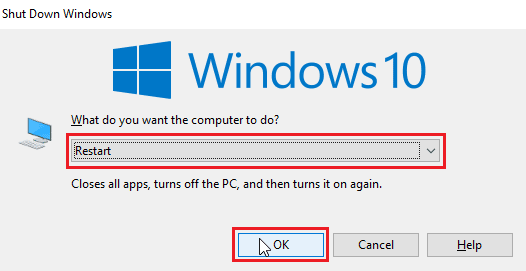
方法二:关闭冲突的软件
一些玩家报告说他们能够通过关闭带有音频输出的程序来恢复声音。 在尝试此方法之前关闭 Discord、Skype 和 Chrome 等应用程序,因为它们可能会干扰游戏中的音频。 阅读我们关于如何在 Windows 10 中结束任务的指南。
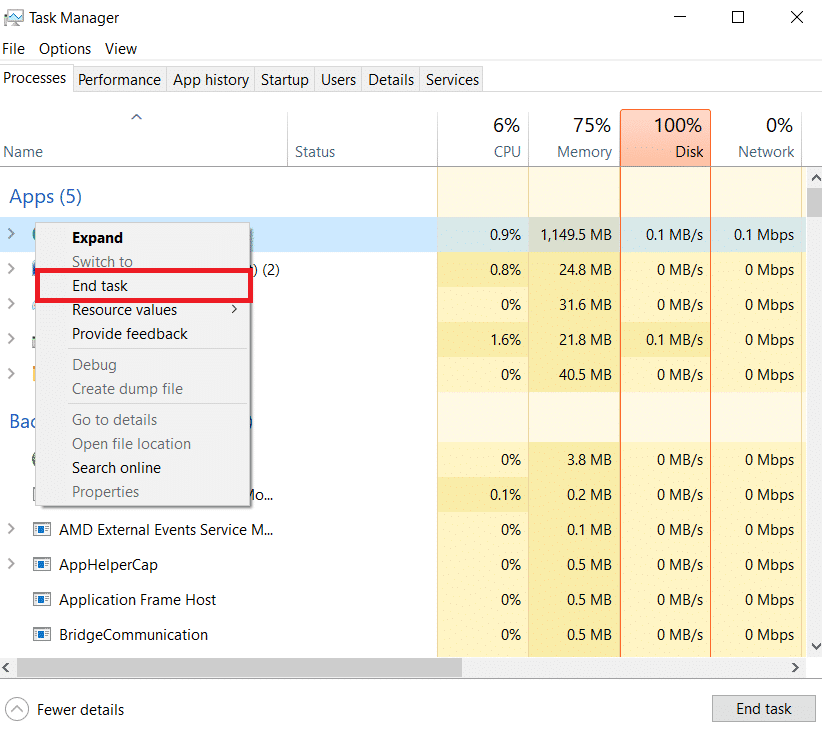
另请阅读: 《使命召唤:战区 2》第 3 季中添加的排名模式
方法 3:运行 Windows 音频疑难解答
Windows 音频疑难解答是一个内置实用程序,可以自动检测和修复常见的声音问题。 要使用此疑难解答程序,请按照下列步骤操作:
1. 右键单击任务栏上的扬声器图标。
2. 单击解决声音问题。
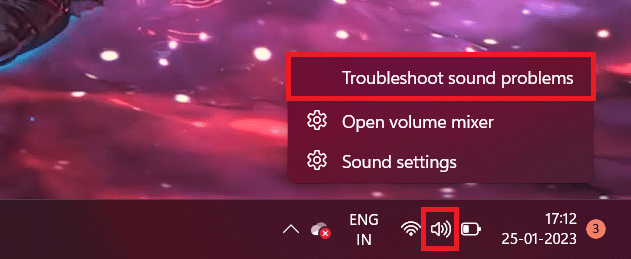
3. 从列表中选择要排除故障的音频设备,然后单击下一步。
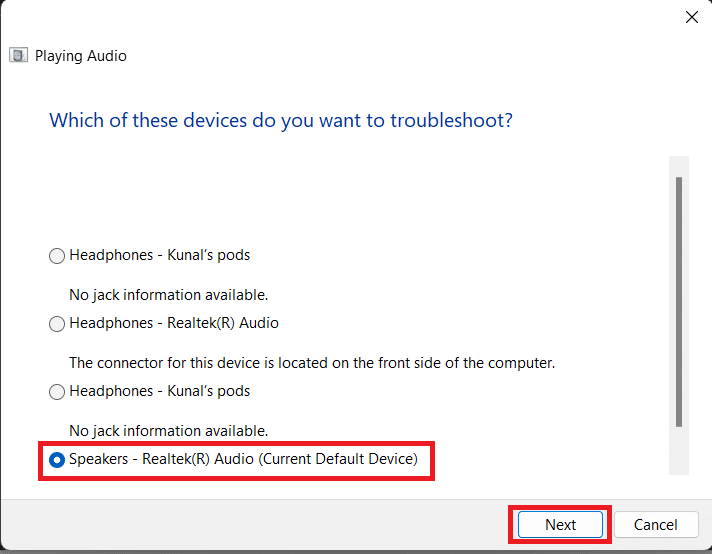
现在,Windows 将自动检测任何问题并建议修复设备(如果有)。
方法 4:更新音频驱动程序
检查您的音频驱动程序是否是最新的。 音频驱动程序是允许您的计算机与声卡或主板进行通信的软件。 如果它们已过时,可能会导致各种问题,包括游戏中的音频损坏。 阅读我们的指南,了解如何在 Windows 10 中更新 Realtek HD 音频驱动程序。如果您使用的是 Realtek 以外的任何其他驱动程序,则可以按照本文中提到的类似步骤进行操作。

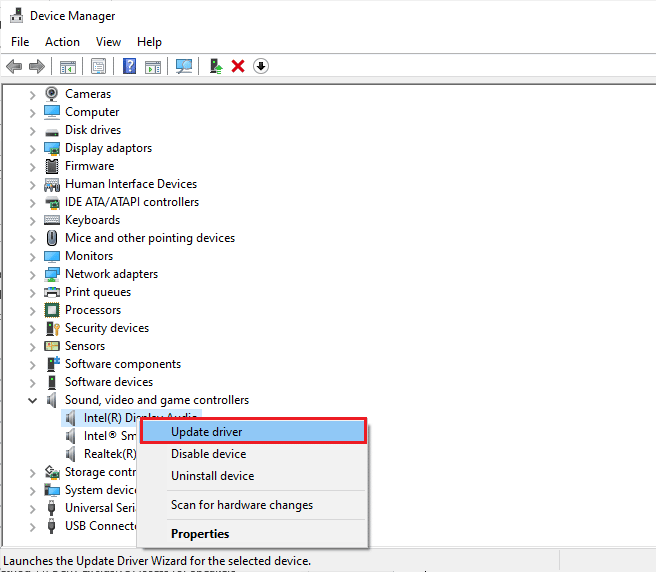
另请阅读:修复 Windows 10 中的使命召唤战区开发错误 6635
方法 5:更改游戏内音频设置
确保游戏配置为使用正确的音频设备并且音量设置正确。 有时,问题可能只是将游戏的音频调低或关闭一样简单。 您可以按照以下步骤简单地检查您的游戏内音频设置:
1.点击战区主菜单右上角的设置图标。
2. 然后,点击音频设置。
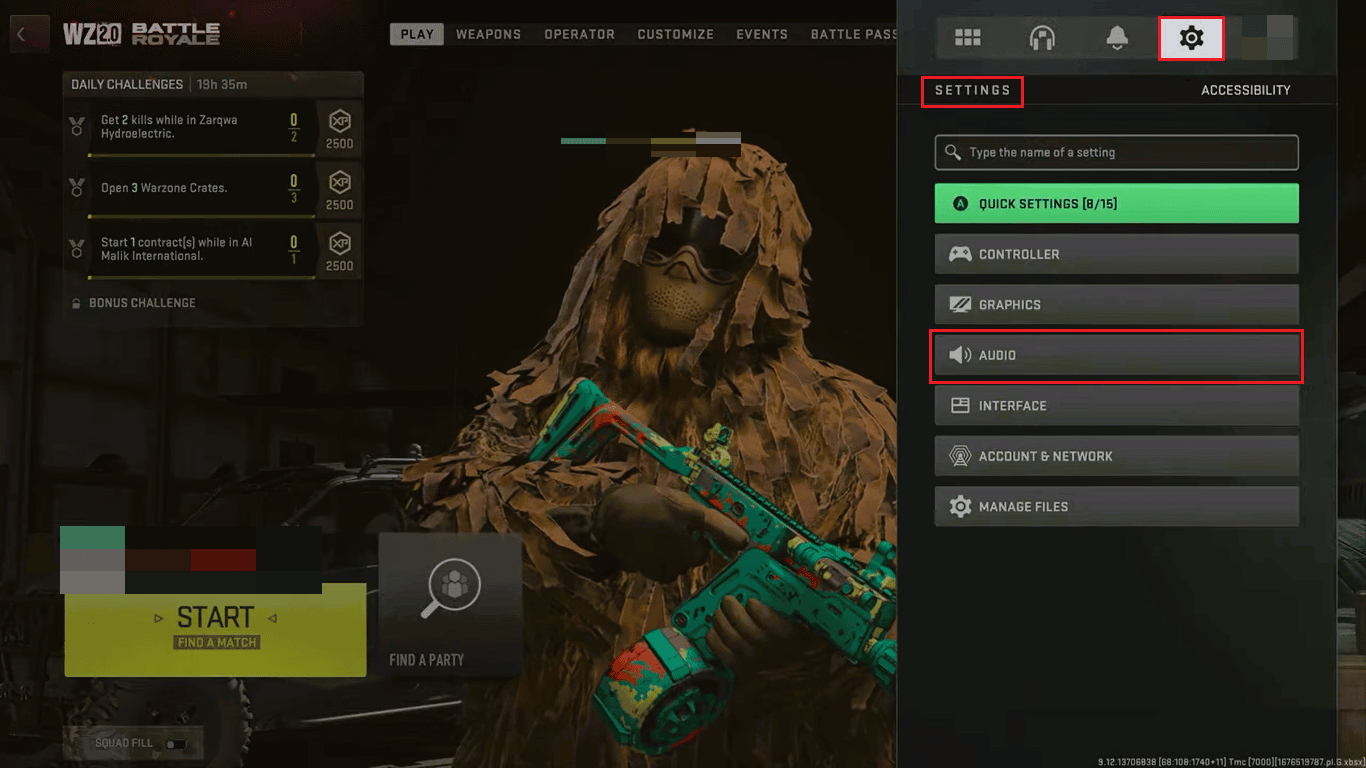
3. 在音频混合选项卡中,选择您要用于游戏音频输出的音频设备。
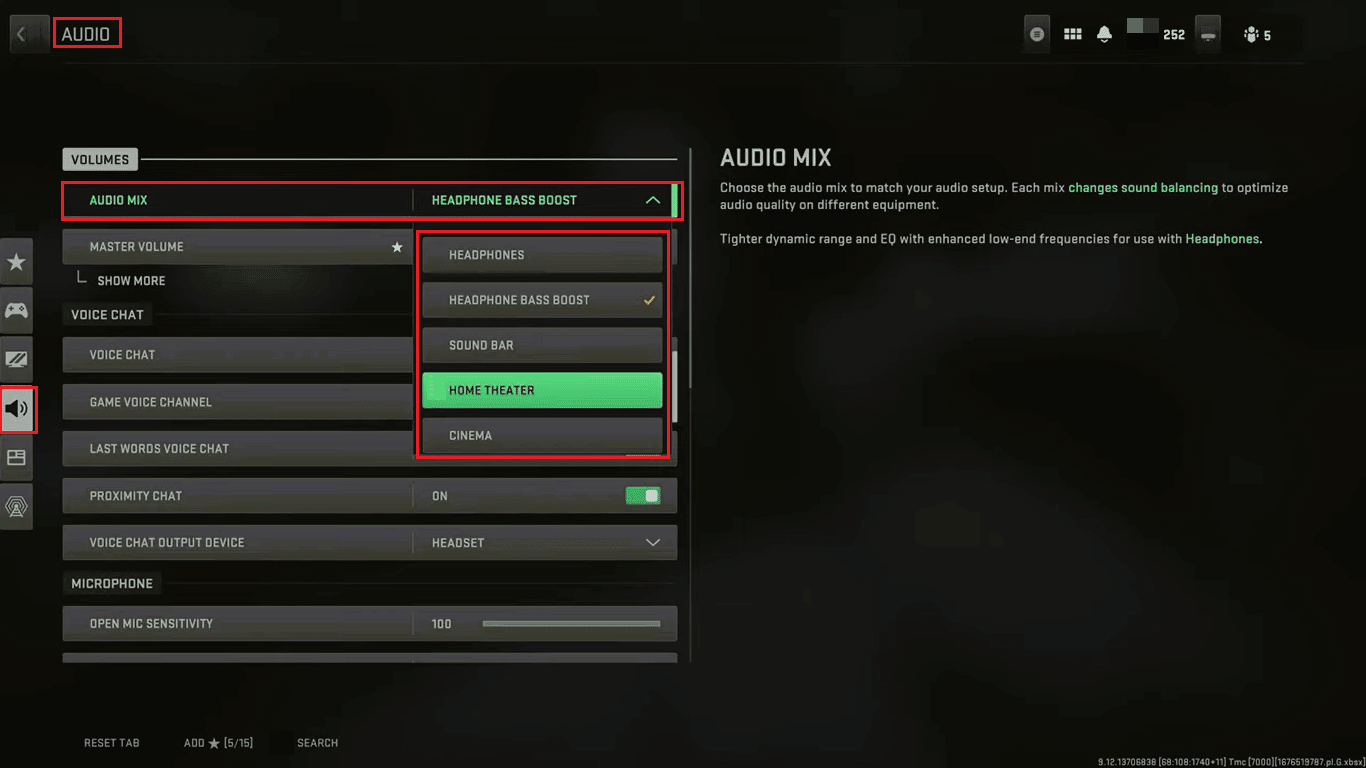
4. 检查所有音量级别(例如,主音量、音乐音量、对话音量等)是否未设置为0 。
方法 6:验证游戏文件的完整性
验证游戏文件的完整性是解决 Windows PC 上《使命召唤:战区》音频和其他问题的重要步骤。 阅读我们的指南,了解如何在 Steam 上验证游戏文件的完整性。 该过程可能需要几分钟,具体取决于游戏的大小和需要检查的文件数量。 该过程完成后,启动游戏并检查音频问题是否已解决。
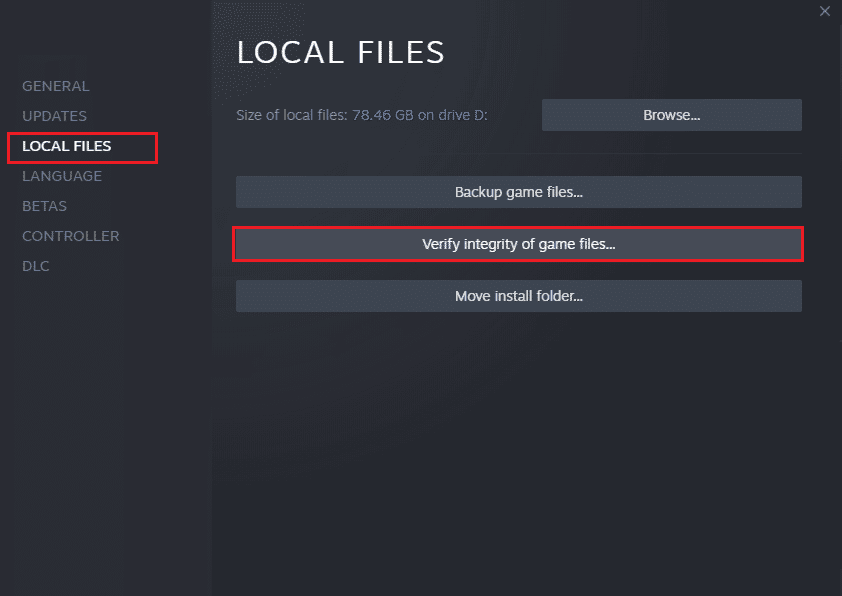
另请阅读:您需要 Xbox Live 才能玩战区吗?
方法 7:重新安装 Warzone 游戏
请按照以下步骤重新安装游戏以修复 Warzone 音频噼啪声问题。
1. 同时按下Windows + I 键打开“设置”应用程序。
2. 单击应用程序设置。
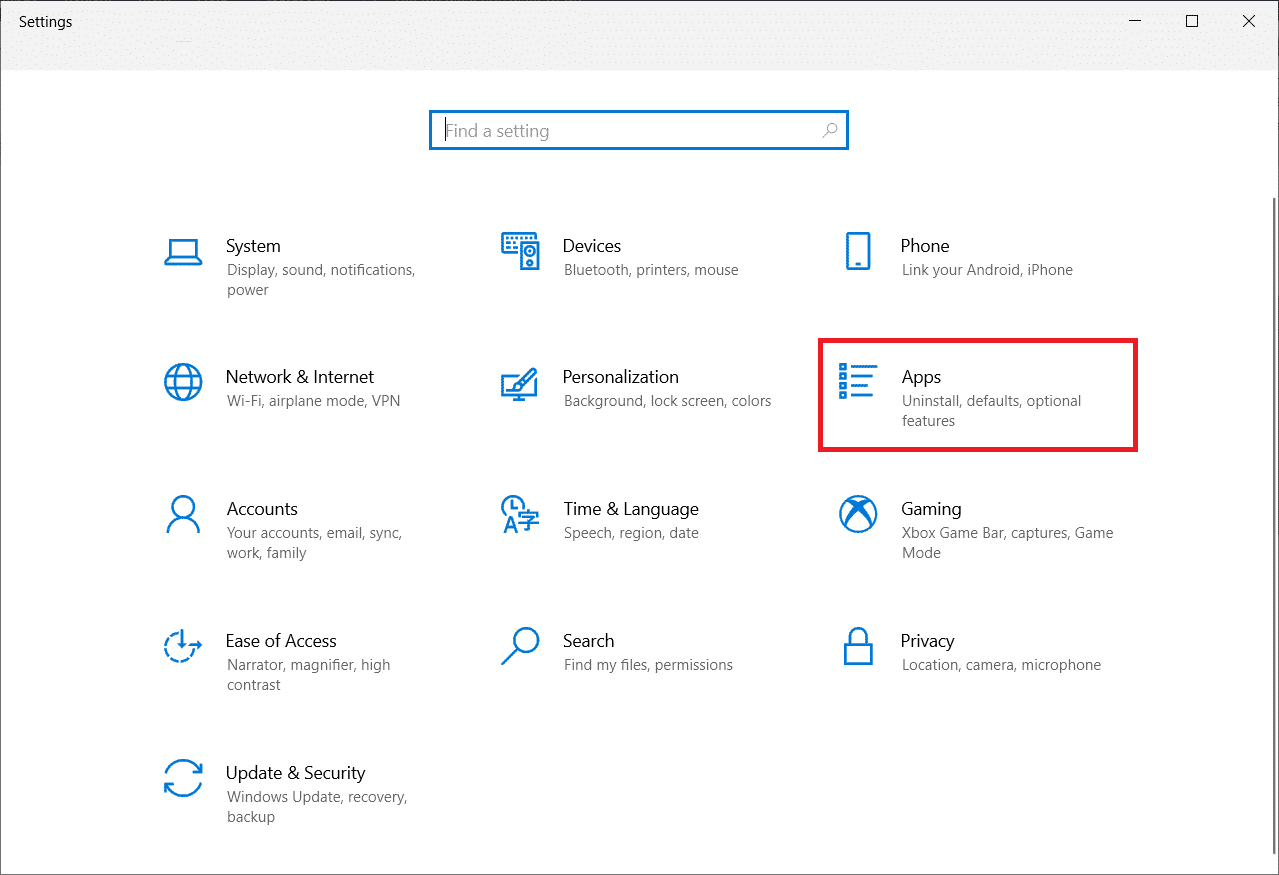
3. 找到使命召唤战区并点击卸载。
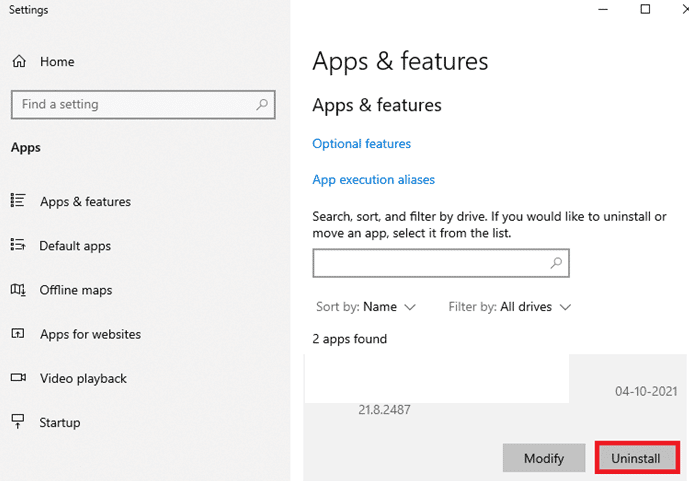
4. 单击卸载弹出窗口确认卸载。
5.卸载游戏后,重启电脑。
6. 现在,转到使命召唤战区游戏官方网站。
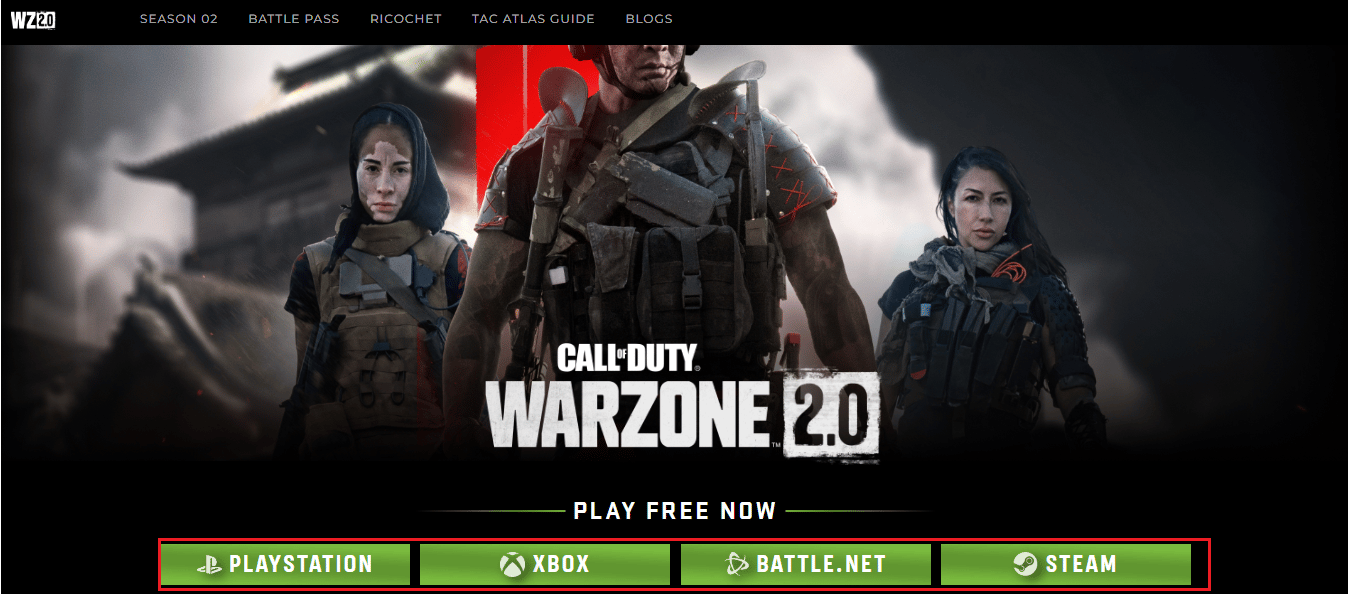
7. 从给定选项再次下载游戏并将其安装到您的 PC 上。
方法 8:联系客户支持
最后您可以尝试联系使命召唤战区 2.0 Activision 支持来解决战区音频噼啪声问题。
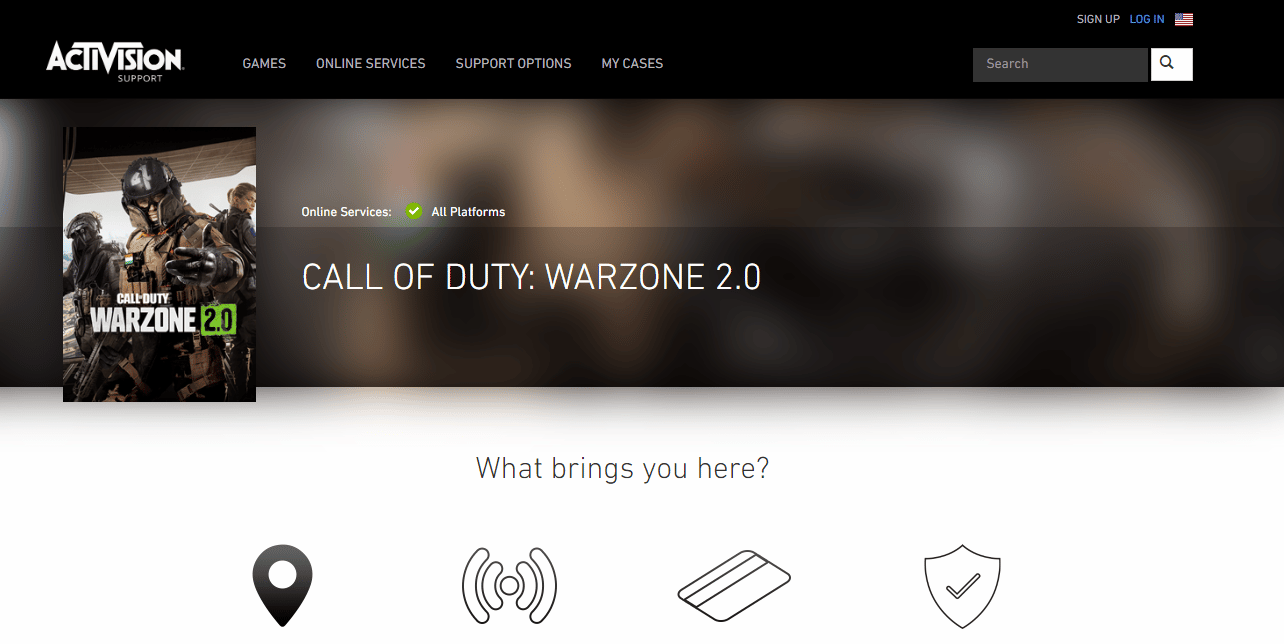
受到推崇的:
- 修复 Google 相册保存到设备不工作的 8 种方法
- 23 款最佳现场服务游戏
- 如何取消战区玩家的静音
- 修复使命召唤战区中的开发错误 6634
因此, Warzone 音频问题对于 PC 玩家来说可能是一种令人沮丧的体验。 但是,按照本文概述的步骤(例如更新驱动程序、调整游戏内设置等),玩家应该能够解决这些问题并完全沉浸在游戏中。 请记住还要检查游戏和操作系统的更新,并测试您的音频设备以确保其正常工作。 如果您还有任何疑问或建议,可以将其留在下面的评论部分。
